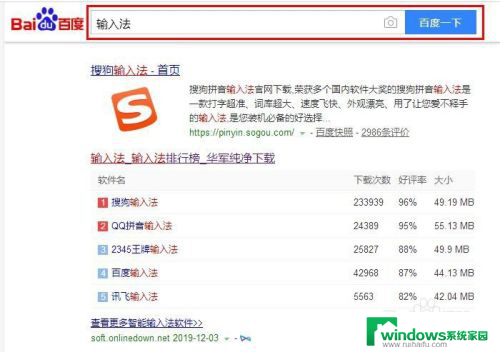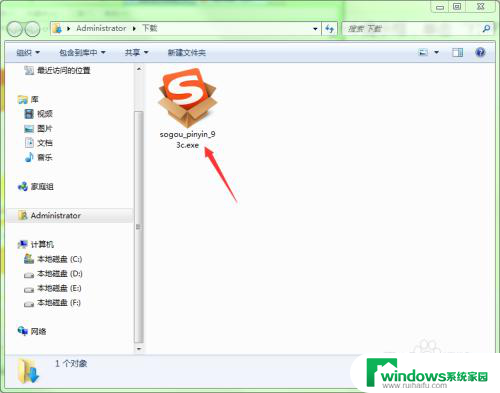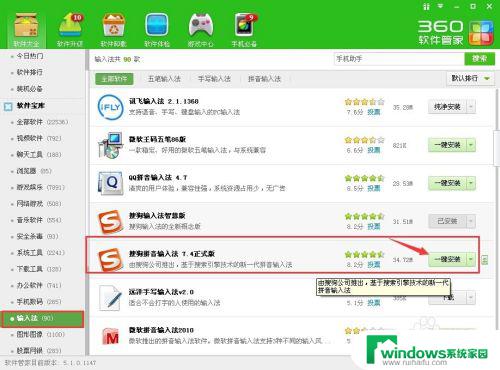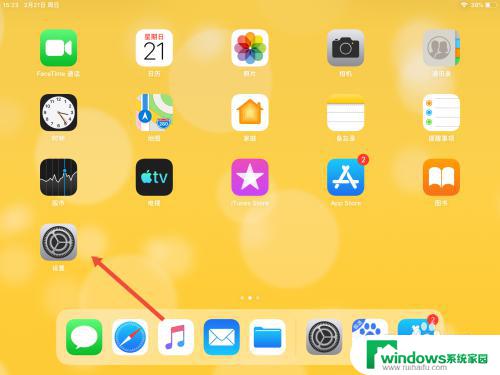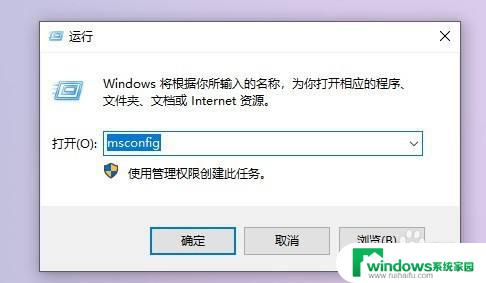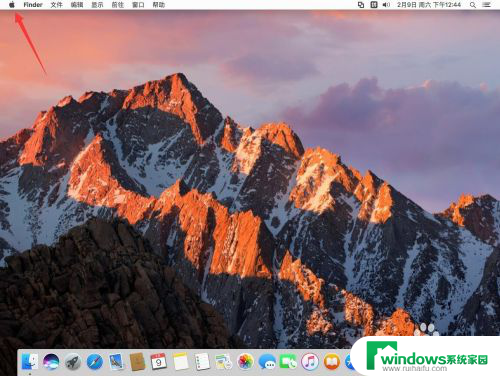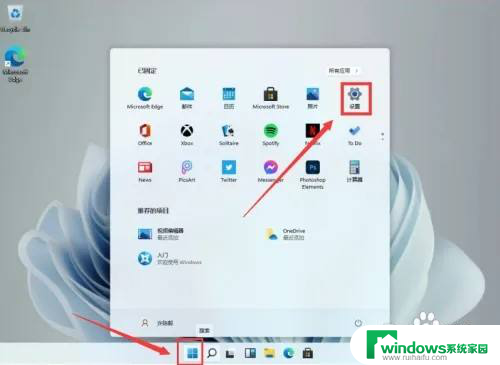电脑下载输入法步骤 电脑上安装输入法的步骤
在如今数字化的时代,电脑输入法成为了我们日常生活中必不可少的工具之一,想必很多人都有过在电脑上安装输入法的经历,但是对于一些新手来说,可能并不清楚具体的安装步骤。今天我们就来分享一下电脑下载输入法的步骤以及电脑上安装输入法的具体步骤,让大家能够更加便捷地使用电脑输入法。
步骤如下:
1、在网页中搜索输入法。点击百度一下。开始搜索,如图所示:
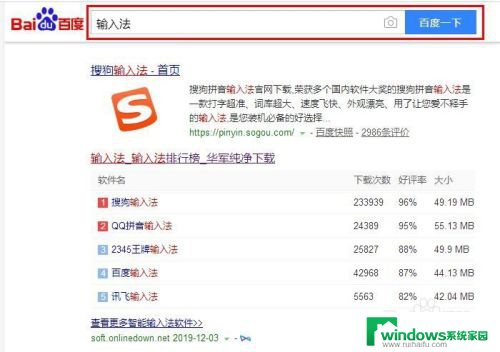
2、网页显示有多种输入法可供下载,点击查看更多输入法软件,可查看更多输入法,如图所示:
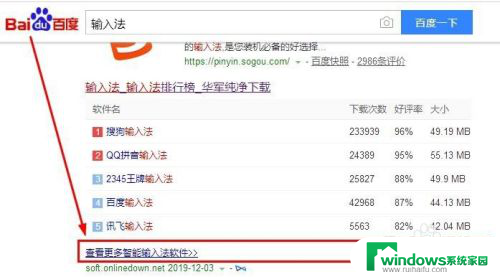
3、选择一款输入法,点击下载。如图所示:
(现小编以常用的一款输入法下载为例,其它输入法安装方法同样)
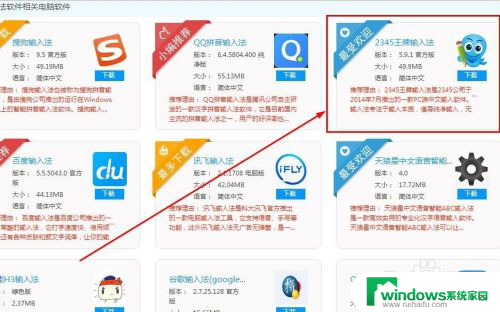
4、点击下载。如图所示:
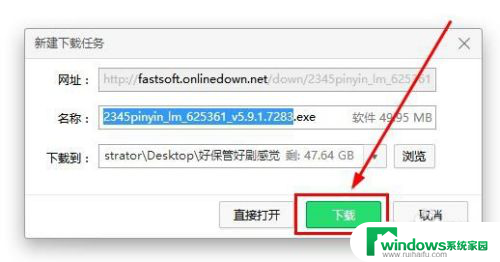
5.打开已下载好的文件夹。如图所示:
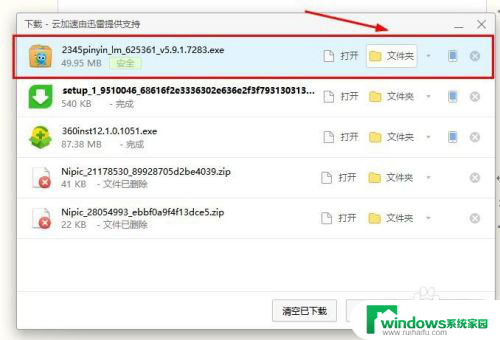
6、选择已下载好的输入法,双击鼠标左键开始安装。
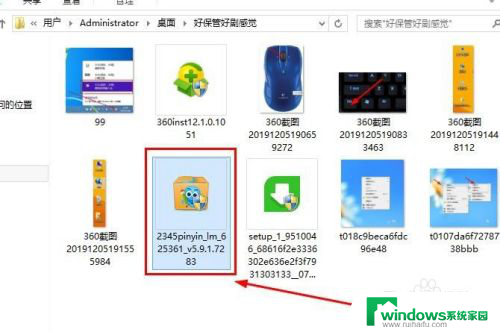
7、点击一键安装。
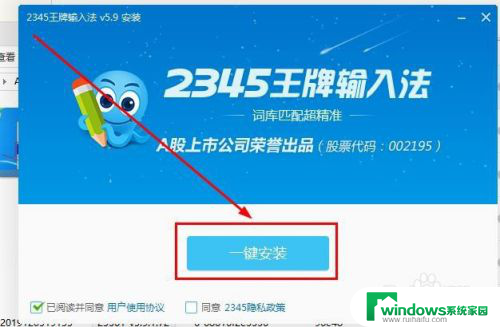
8、输入法正在安装中,请耐心等待至输入法安装完成。如图所示:
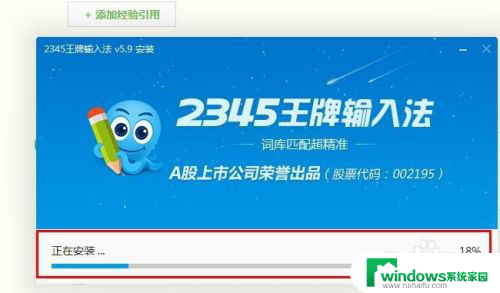
9.这时安装完成后的输入法会弹出设置提示页面,可直接关闭窗口或选择点击下一步完成输入法安装即可。如图所示:
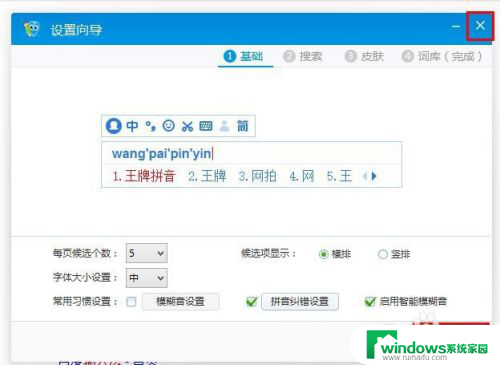
10、点击桌面右下方菜单栏的输入法图标,可查看到已安装好的输入法。如图所示:
注(切换输入法的快捷键为:shift+ctrl)

以上是电脑下载输入法的步骤,如果你遇到类似的情况,请按照我的方法处理,希望对大家有所帮助。